
Philips Hueのようなスマートライトをお持ちの場合は、 あなたが去るときにそれらを自動的にオフにします 電力を節約します。ただし、Nestサーモスタットもある場合は、サーモスタットが退席中モードになるたびにライトをオフにする方が便利です(より効果的です)。
自動的に行う方法について説明しました 家を出るときはスマートライトを消してください 。この手法では、ジオフェンシングと呼ばれる機能を使用して、いつ家を出たかを判断します。唯一の問題は、ほとんどのスマートライトが1台の電話しか監視しないことです。あなたが家を出ても、あなたの配偶者、子供、またはルームメイトがまだ家にいる場合、あなたは彼らを暗闇に置いてしまうかもしれません。
Nestサーモスタットをお持ちの場合は、より理にかなった方法でこれを回避できます。ネストには アウェイモード エアコンと暖房の費用を節約することを目的としています。ただし、Hueとは異なり、Nestでは次のことができます。 アカウントに他のユーザーを追加する それらを使用して、退席中モードもトリガーします。そうすれば、それらのユーザーがNestと現在地を共有するときに、サーモスタットはあなたが家を出るのを待つだけでなく、 全員 アカウントに接続して退会します。
これにより、他のスマートガジェットをオフにするための便利なトリガーが得られます。結局のところ、サーモスタットがオフになっている場合は、誰もライトをオンにする必要がない可能性がかなりあります。
このために、というサービスを使用します IFTTT (If This Then That)。これまでIFTTTを使用したことがない場合は、 開始ガイドをご覧ください アカウントを作成してアプリを接続する方法については、こちらをご覧ください。次に、ここに戻って必要なアプレットを作成します。
このアプレットは ネストサーモスタット チャネル。また、スマートライトチャネルを有効にする必要があります。このアプレットはで使用できます フィリップス・ヒュー 、 LIFX 、および Belkin WeMo ライトですが、PhilipsHueでデモンストレーションします。 Nestが既に設定されており、家族全員がすでにアカウントに接続されていることを前提としています。そうでない場合は、 こちらのガイドに従ってください 。
始める準備ができたら、 IFTTTのウェブサイト サイトの右上隅にあるプロフィール写真をクリックします。
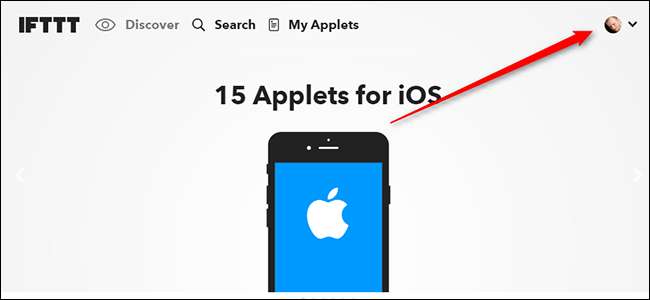
次に、ドロップダウンボックスで[新しいアプレット]をクリックします。
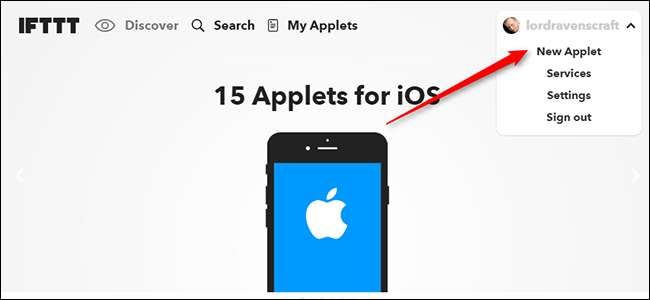
青で強調表示されている「これ」という単語をクリックします。
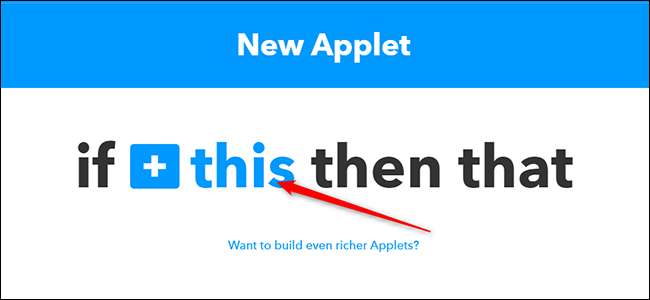
リストでNestThermostatチャンネルを検索し、クリックします。
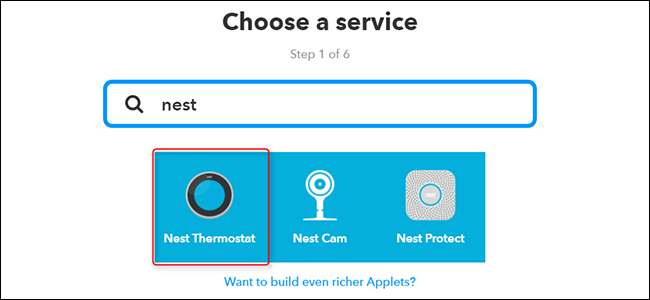
トリガーのリストで、「ネストを離れて設定」を見つけてクリックします。
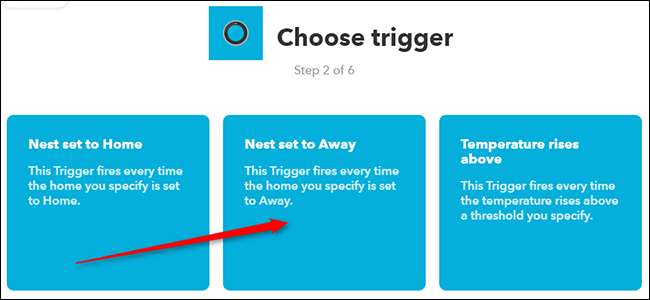
次の画面で、ドロップダウンリストから監視するネストサーモスタットを選択し(複数ある場合)、[トリガーの作成]をクリックします。
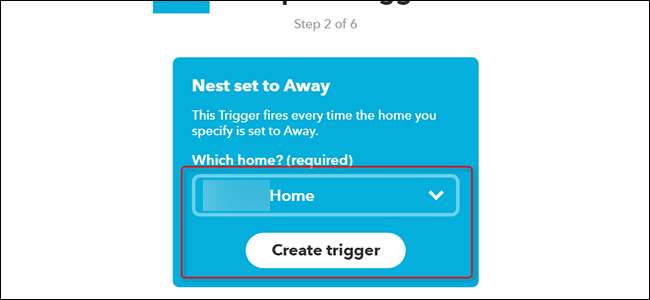
次に、青色で強調表示されている「それ」という単語をクリックします。
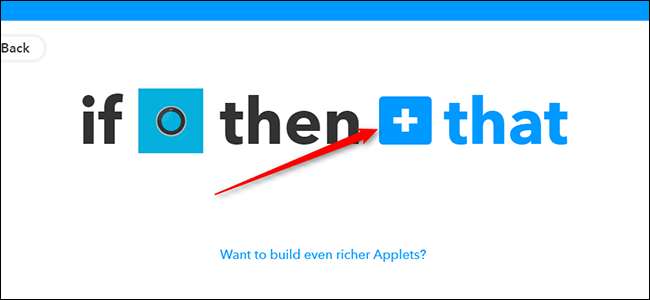
リストでPhilipsHueチャンネルを検索し、クリックします。
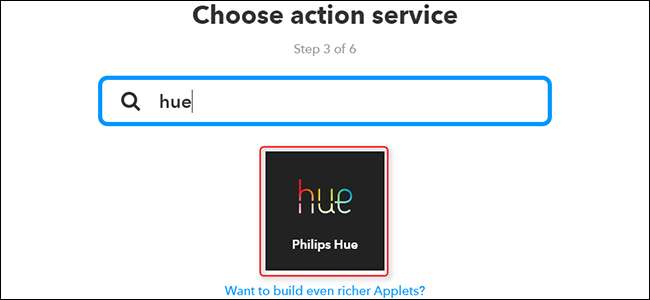 ¥
¥
アクションのリストで、[ライトをオフにする]を選択します。
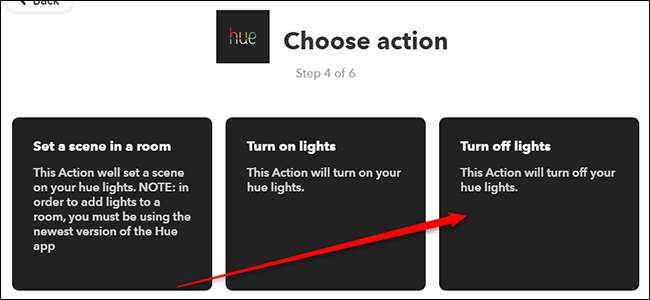
ドロップダウンボックスで、オフにするライトを選択します。このアプレットでは、すべてのライトをオフにします。
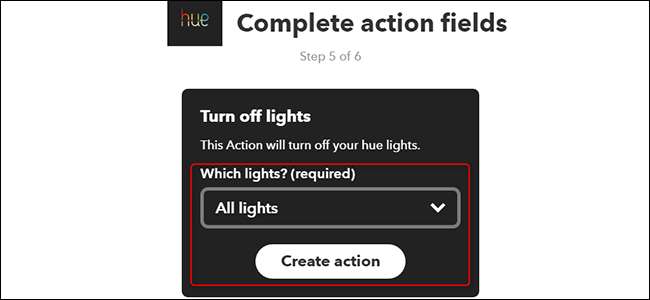
アプレットに名前を付けてから、下にスクロールして[完了]をクリックします。
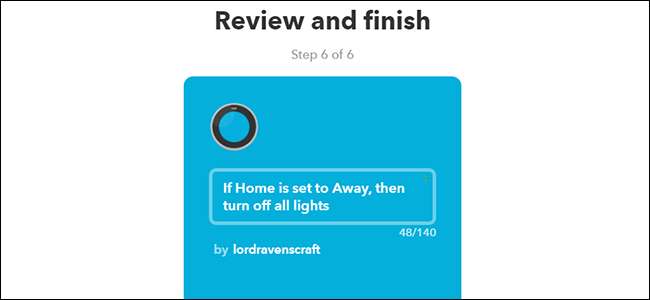
これで、家族が家を出るときはいつでも、すべてのライトが消えます。 Nestは家の全員がいなくなったときにのみアウェイモードに入るので、これは暗闇の中で誰かを家に残す可能性が低くなるはずです。誰かが帰宅するたびに一部のライトをオンにしたい場合は、同様のアプレットを設定して、Nestがホームモードに入るたびにアクティブにし、一部またはすべてのライトをオンにすることもできます。







